„Mac“ turi puikų įmontuotą įrankį pavadinimu Apibendrinkite, kuris tai ir daro. Jei turite per ilgą teksto dalį, galite ją sutrumpinti naudodami „Mac“ TL; DR generatorius, a sistemos paslauga kuris paims bet kokį tekstą ir jį sumažins, pasilikdamas tik svarbius elementus.
Galbūt norite perskaityti per ilgą tekstą? Galbūt norite sumažinti visą straipsnį iki 140 simbolių „Twitter“ įrašo? O gal norite išsiųsti šį straipsnį el. Paštu savo draugui, kuris yra tingus jį skaityti, bet galėtų visiškai pasinaudoti patarimu.
Apibendrinkite paslaugą „MacOS“
„Summarize“ paslauga „Mac“ buvo naudojama nuo amžių, bent jau ankstyvoje OS X ir galbūt anksčiau. Kaip ir visos kitos „Mac“ paslaugos, jis yra po Paslaugos įrašą tiek dabartinio programos meniu įraše, tiek kontekstinį meniu, kurį visada galite atverti dešiniuoju pelės klavišu („Ctrl“ klavišu) spustelėdami pelę ar jutiklinę kilimėlę. Norėdami jį naudoti, tiesiog pasirinkite tekstą, kurį norite apibendrinti, ir tada pasinaudokite paslauga bet kuriuo iš šių būdų. Pavyzdžiui, „Ulysses“, kur rašau šį straipsnį, norėčiau paryškinti tekstą, tada pasirinkti bet kurį
Ulisas> Paslaugos> Apibendrinti, arba tiesiog dešiniuoju pelės mygtuku spustelėkite pasirinktą tekstą ir spustelėkite Paslauga> Apibendrinti.Kai tai padarysiu, pasirodys naujas langas su pasirinktu tekstu:
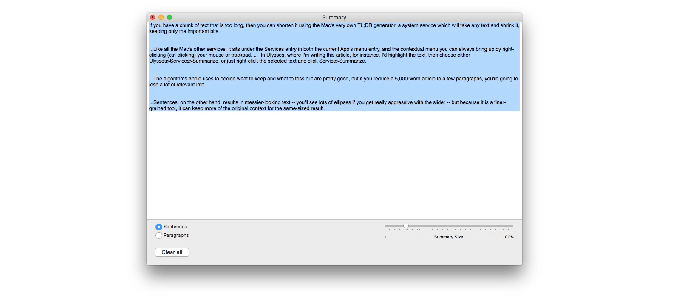
Nuotrauka: „Mac“ kultas
Kaip matote, šio lango apačioje yra slankiklis. Galite jį perkelti nuo vieno iki 100 procentų. Kuo arčiau vieno procento, tuo trumpesnis TL; DR santrauka, bet taip pat lieka mažiau informacijos. Algoritmai, kuriuos „Apple“ naudoja nuspręsdama, ką pasilikti ir ką išmesti, yra gana geri, tačiau jei sumažinsite 5 000 žodžių straipsnį iki kelių pastraipų, prarasite daug svarbios informacijos.
Tam skirtas slankiklis. Galite jį perkelti ir matyti, kaip tekstas mažėja ir auga, kai tai darote, leisdami tiksliai sureguliuoti turinio ir trumpumo pusiausvyrą.
Sakiniai ar pastraipos

Nuotrauka: „Mac“ kultas
Šio lango apačioje pamatysite dvi parinktis: sakiniai ir pastraipas. Norėsite, kad jis būtų nustatytas sakiniai beveik visą laiką. Pastraipos išlaiko visas pastraipas nepažeisdamas, pašalindamas kitas pastraipas, kuriose gali būti atitinkamos informacijos. Sakiniaikita vertus, gaunamas netvarkingesnis tekstas-pamatysite daug elipsių, jei būsite labai agresyvūs slankiklį, bet kadangi tai yra smulkesnis įrankis, jis gali išlaikyti daugiau originalaus to paties dydžio konteksto rezultatas.
Kaip įjungti „macOS“ suvestinės paslaugą
Ką daryti, jei paslaugų meniu nematote „Summarize“ paslaugos? Jokiu problemu. Tai jūsų „Mac“. Galbūt ką tik jį išjungėte. Norėdami valdyti savo paslaugas, atidarykite Sistemos nuostatos programą ir eikite į Klaviatūra skyriuje, tada spustelėkite Spartieji klavišai įrankių juostoje. Tada kairėje esančiame sąraše spustelėkite Paslaugos. Tai rodo visų jūsų „Mac“ teikiamų paslaugų sąrašą, įskaitant visas jūsų įdiegtas ar atsisiųstas programas. Tai abėcėlės tvarka, todėl slinkite žemyn, kol rasite Apibendrinkite sąraše. Pažymėkite langelį, kad jį suaktyvintumėte, ir jis bus rodomas meniu Paslaugos.
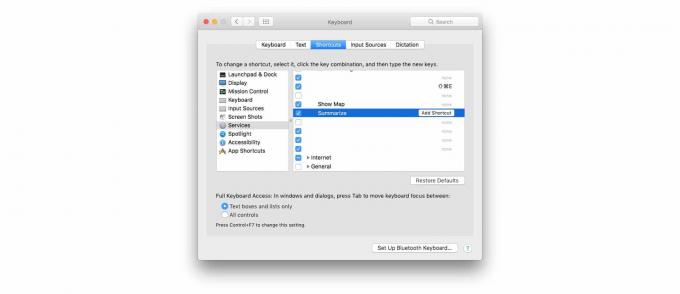
Nuotrauka: „Mac“ kultas
Jei pastebite, kad tai naudojate daug, galite pridėti spartųjį klavišą, kad iškart iškviestumėte bet kurią paslaugą. Tiesiog spustelėkite paslaugos pavadinimą, tada spustelėkite Pridėti nuorodą dešiniajame stulpelyje ir palaikykite nuspaudę klaviatūros derinį, kurį norite naudoti.
Apibendrinant…
Įrankis „Apibendrinti“ dažnai pamirštamas, tačiau gali būti nuostabus, jei reikia greitai sutrumpinti tekstą iki dydžio arba greitai įsivaizduoti svarbiausius ilgo kūrinio taškus. Kadangi jis veikia su neredaguotu tekstu, galite jį naudoti ir „Safari“, arba bet kur kitur. Įrankis tikriausiai gali būti naudojamas su tam tikru laku. Gana nepatogu skaityti tekstą tame teksto laukelyje, o algoritmai greičiausiai gali būti patobulinti naudojant nuostabią naują „Apple“ mašinų mokymosi technologiją, tačiau net ir esant dabartinei būsenai „Summarize“ verta žiūrėk.
